GESTJOB e' un programma per la gestione completa di un qualsiasi ufficio sia di architetti, ingegnieri, avvocati e qualsiasi persona che debba archiviare lavori effettuati verso la proprio clientela.
Il programma e' diviso, come si puo' vedere sotto, in 6 sezioni:
![]() Gestione Clienti;
Gestione Clienti;
![]() Schede Lavoro ;
Schede Lavoro ;
![]() Gestione Preventivi;
Gestione Preventivi;
![]() Gestione Pagamenti;
Gestione Pagamenti;
![]() Ricerche varie;
Ricerche varie;
![]() Quit (uscita dal programma);
Quit (uscita dal programma);
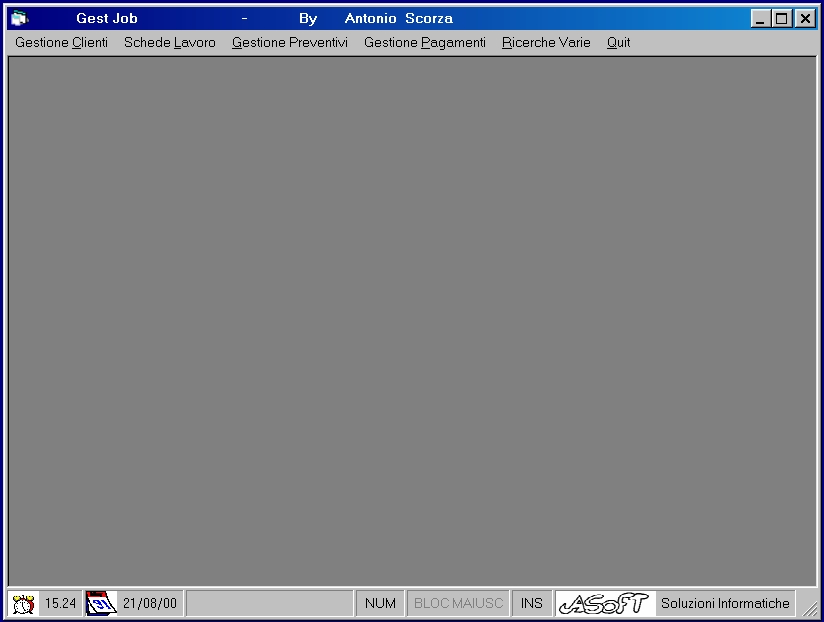
![]() Gestione
Clienti
Gestione
Clienti
La sezione dedicata all'inserimento dei dati Clienti e' divisa in due parti (come si puo' vedere sotto):
- la parte sinistra dedicata all'immissione dei dati nei campi:
Codice Cliente;
Titolo;
Cognome del Cliente;
Nome del Cliente;
Indirizzo;
C.a.p.;
Citta';
Codice Fiscale o Partita Iva;
Telefono/Fax;
ovviamente sono presenti 3 bottoni fondamentali: Nuovo (per inserire un nuovo Cliente), Modifica (per modificare i dati) e Cancella (per cancellare il Cliente).
- la parte destra e' dedicata alla visualizzazione immediata di tutti i Clienti presenti nell'archivio come in una RUBRICA con i dati piu' importanti: Cognome, Nome e Telefono.
Interessante e' la possibilita' di vedere, allo scorrere del triangolino nero (presente nella griglia di destra quando vi sono dei dati clienti in archivio) con i tasti cursori o con il mouse, il cambiamento di tutti i dati di sinistra.
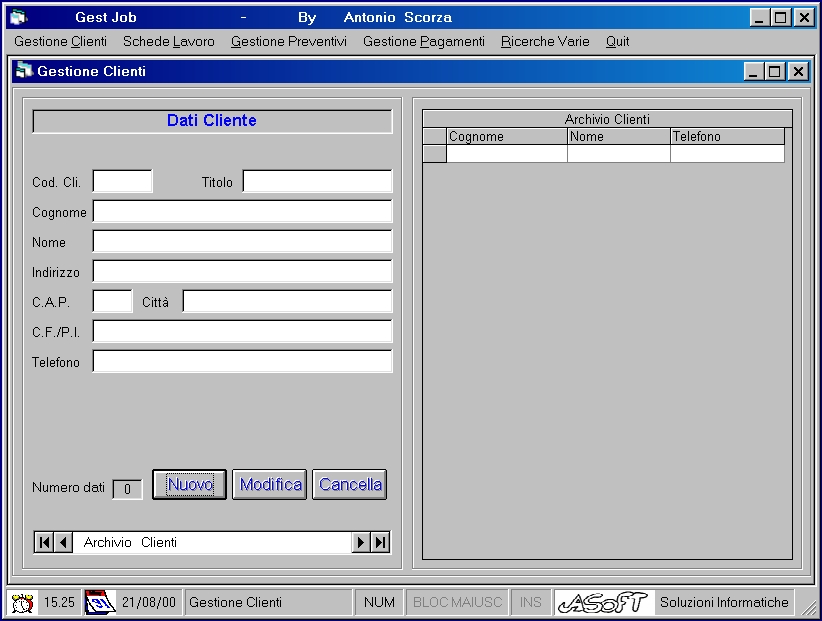
![]() Schede Lavoro
Schede Lavoro
In questa sezione abbiamo l'inserimento dei lavori che vengono commissionati dal cliente. Come si puo' vedere sotto in figura abbiamo 2 frame: quello in alto elenca tutti i dati riguardanti i clienti con tutti i dati visti nella sezione precendente mentre il frame in basso contiene tutti i dati di memorizzazione:
Codice Cliente;
Codice Lavoro:
Codice Sub Lavoro:
Titolo del lavoro;
Localizzazione del lavoro;
Data del preventivo;
Data dell'incarico;
Responsabile del lavoro;
Preventivo;
ovviamente sono presenti 4 bottoni fondamentali: Nuovo (per inserire una nuova Scheda Lavoro), Modifica (per modificare i dati), Cancella (per cancellare la Scheda Lavoro) e Dettagli Lavoro (di cui ne parlero' nella prossima sezione).
E' importante dire che per facilitare l'inserimento di un nuovo lavoro occorre:
prima clicckare sulla griglia contente i dati di tutti i clienti in modo da selezionare il cliente desiderato e poi clicckare su Nuovo, in questo modo il campo Cod. Cliente si compilera automaticamente.
C'e' da aggiungere che al clicckare sulla griglia il nome del cliente desiderato nella griglia denominata Archivio Lavori compariranno, se ve ne sono, tutti i lavori giÓ commissionati dal cliente con i dati piu' importanti: Cod. Cliente, Cod. Lav., Cod. Sub. Lav. e Titolo Lavoro.
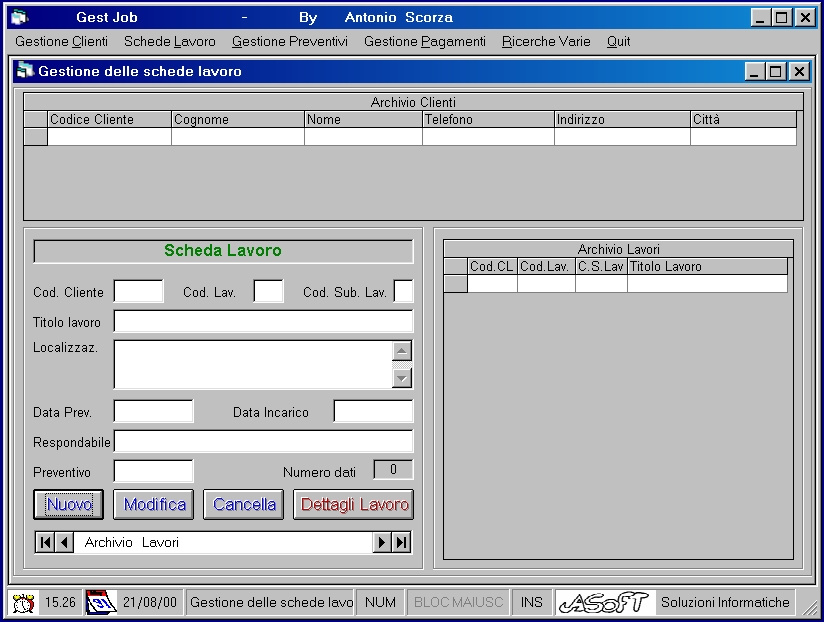
![]() Dettagli Lavoro
Dettagli Lavoro
In questa serzione, come si vede sotto, possiamo divedere la schermata in 4 parti:
la parte superiore sinistra e' dedicata alla Gestione degli Elaborati con ovviamente i 3 bottoni fondamentali: Nuovo (per inserire un nuovo Elaborato), Modifica (per modificare i dati) e Cancella (per cancellare l'Elaborato);
la parte superiore destra consente di avere sott'occhio tutti gli elaborati effettuati per il cliente e per il Lavoro in questione (allo spostarsi nelle righe del cursore corrisponde la visualizzazione dettagliata dei dati dei campi nella parte superiore sinistra);
la parte inferiore sinistra e' dedicata alla Gestione della Rubrica Lavoro con ovviamente i 3 bottoni fondamentali: Nuovo (per inserire il nominativo di nuova Persona che ha avuto a che fare con lo sviluppo del Lavoro in questione), Modifica (per modificare i dati) e Cancella (per cancellare il nominativo della Persona);
la parte inferiore destra consente di avere sott'occhio, come in una rubrica telefonica, tutte le persone che hanno concorso all'esecuzione del Lavoro.
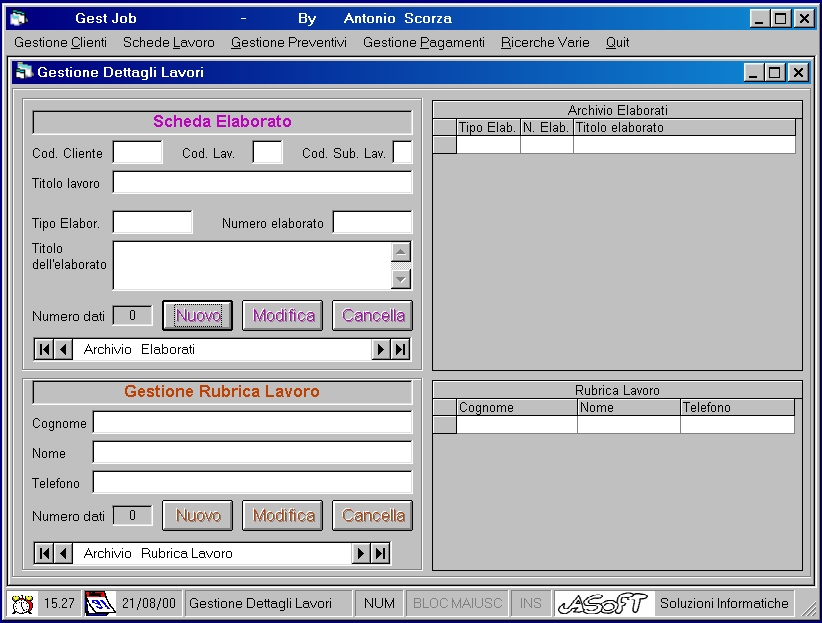
![]() Gestione Preventivi
Gestione Preventivi
Sotto si puo' notare come il programma e' stato strutturato in modo da avere, a seconda della scelta effettuata dall'utente, la tipologia del lavoro che si vuole preventivare. Come si vede vengono visualizzati dei Gruppi (Opere Tabella A, Collaudi Amministrativi, Collaudo Statici), dei sottogruppi (come nel caso delle Opere Tabella A) e ancora dei sottogruppi, organizzati con una metodologia a livello (albero, sotto-albero, ecc.).
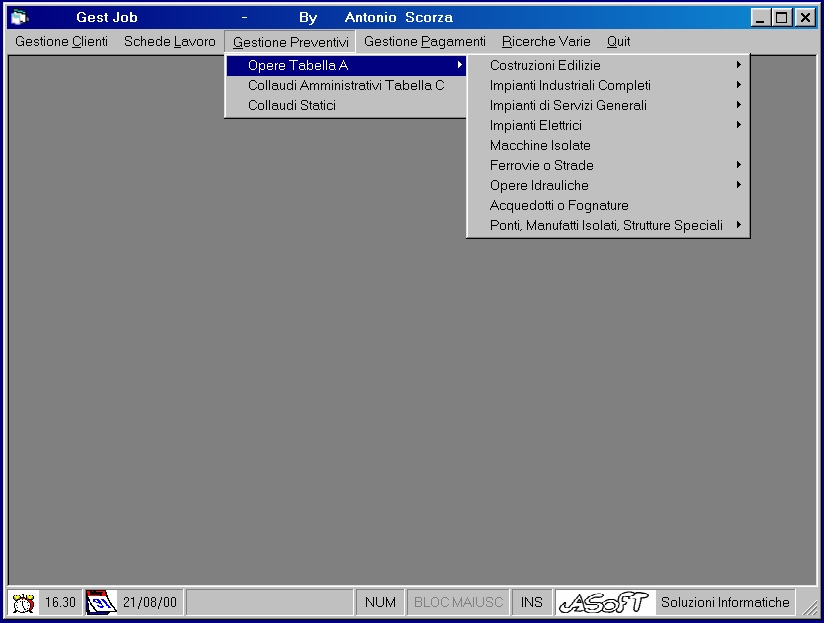
Sotto si puo' vedere una possibile espansione della gerarchia ad albero.
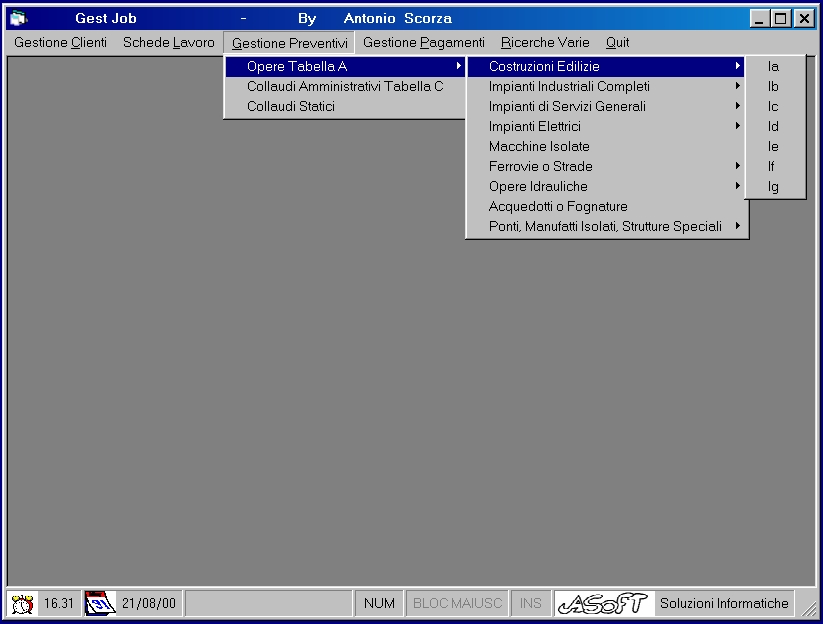
Effettuata la scelta desiderata comparira una schermata, come si puo' vedere sotto, contenente l'elenco dei Cliente memorizzati e l'elenco dei Lavori effettuati per quel cliente. Cio' significa che prima occorre clicckare sul nome del Cliente desiderato a questa azione corrispondera' la visualizzazione di tutti i Lavori effettuati per Lui. Ad un successivo doppio click, questa volta sul nome del Lavoro desiderato, verra' visualizzata un'altra schermata contenente tutti gli strumenti per effettuare il Preventivo desiderato.
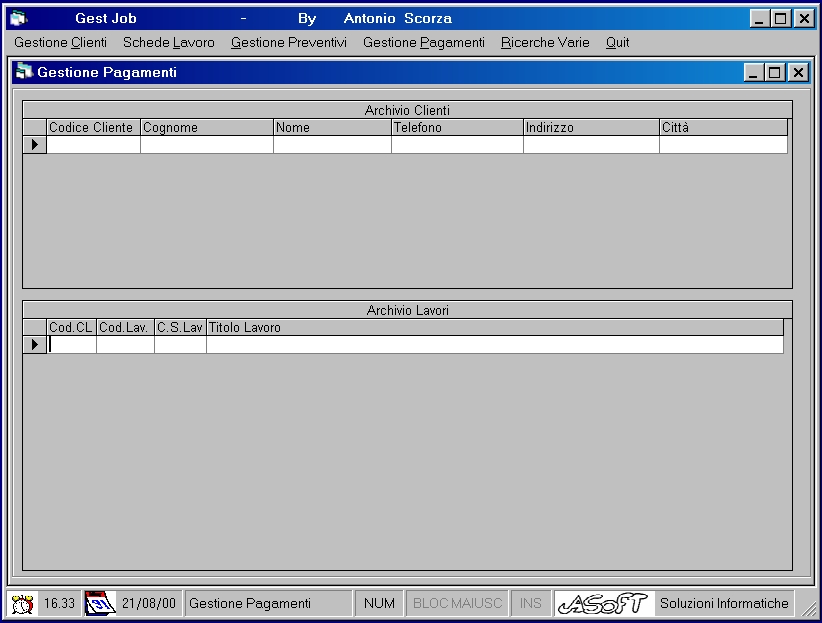
Sotto si puo' vedere la schermata che compare per poter effettuare il preventivo desiderato. A questo punto, grazie alla modularita' delle scelte effettuate, sappiamo gia', quindi senza doverci occupare di inserire manulamente i dati, il codice del cliente, il codice del lavoro e il tipo di lavoro che dobbiamo preventivare. Questo permettera' al programma di poter consultare tutte le tabelle, tutte le percentuali e tutte le interpolazioni che altrimenti l'utente avrebbe dovuto effettuare manualmente con i possibi errori di ricerca.
Anche in questo caso la schermata si divide 2 parti quella sinistra, con ovviamente i 3 bottoni fondamentali: Nuovo (per inserire un nuovo Preventivo), Modifica (per modificare i dati) e Cancella (per cancellare il Preventivo), e quella destra che visualizza tutti i preventivi effettuati per il Cliente in questione con i dati fondamentali (Cod.Cl., Cod. Lavoro, Titolo Lavoro e ovviamente l'Importo del Preventivo).
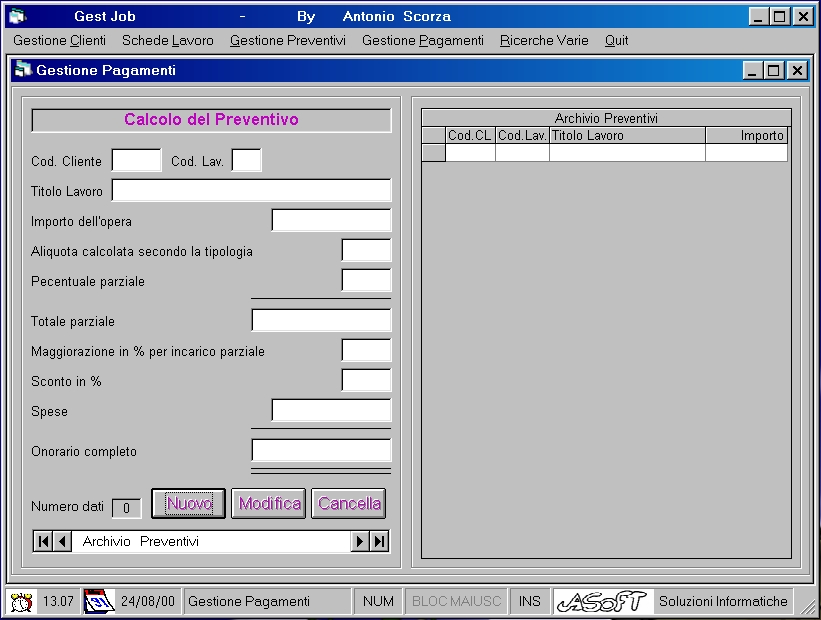
![]() Gestione Pagamenti;
Gestione Pagamenti;
La gestione dei Pagamenti viene effettuata a seconda della PROPRIA contabilita', DIVERSA da Societa' a Societa', e della propria struttura di base quindi viene effettuata su MISURA. Comprende comunque tutte le possibilita' di base quindi:
i 3 bottoni fondamentali: Nuovo (per inserire il nominativo di nuova Persona che ha o dato un acconto o effettuato il saldo con tutti i dati principali), Modifica (per modificare i dati) e Cancella (per cancellare il nominativo della Persona);
l'elenco di tutti i pagamenti effettuati;
l'elenco delle fatture effettuate;
e tutte le altre informazioni che come ripeto che sono DIVERSE da Societa' a Societa'.
![]() Ricerche varie;
Ricerche varie;
In questa sezione si ha la possibilita' di effettuare le ricerche piu' disparate con la visualizzazione dei dati cercati, ad esempio (ovviamente anche qui le query di ricerca saranno DIVERSE da Societa' a Societa' anche per ovvie esigenze pratiche):
Ovviamente viene GESTITA LA STAMPA DI TUTTE LE INFORMAZIONI quindi:
 educ.disi.unige.it per domande o
suggerimenti di qualsiasi genere.
educ.disi.unige.it per domande o
suggerimenti di qualsiasi genere.